Leer hoe u snel en eenvoudig GIF’s kunt maken met behulp van het ingebouwde knipingsgereedschap op Windows 11.
Met het ingebouwde knipingsgereedschap in Windows 11 kunt u screenshots maken en uw scherm opnemen met slechts een paar klikken. Wanneer dat nodig is, kunt u zelfs tekst uit een afbeelding halen. Een van de nieuwere en minder bekende functies van Snipping Tool is echter de mogelijkheid om GIF’s te maken van schermopnames. Op die manier hoeft u geen tool of service van derden te gebruiken om de video-opnames om te zetten in GIF’s. Klik eenvoudig op de knop, selecteer de kwaliteit en u bent klaar. Snipping Tool doet het werk voor u.
In deze snelle en eenvoudige gids, laat me u de stappen laten zien om een GIF te maken met behulp van het knippende gereedschap in Windows 11. Laten we beginnen.
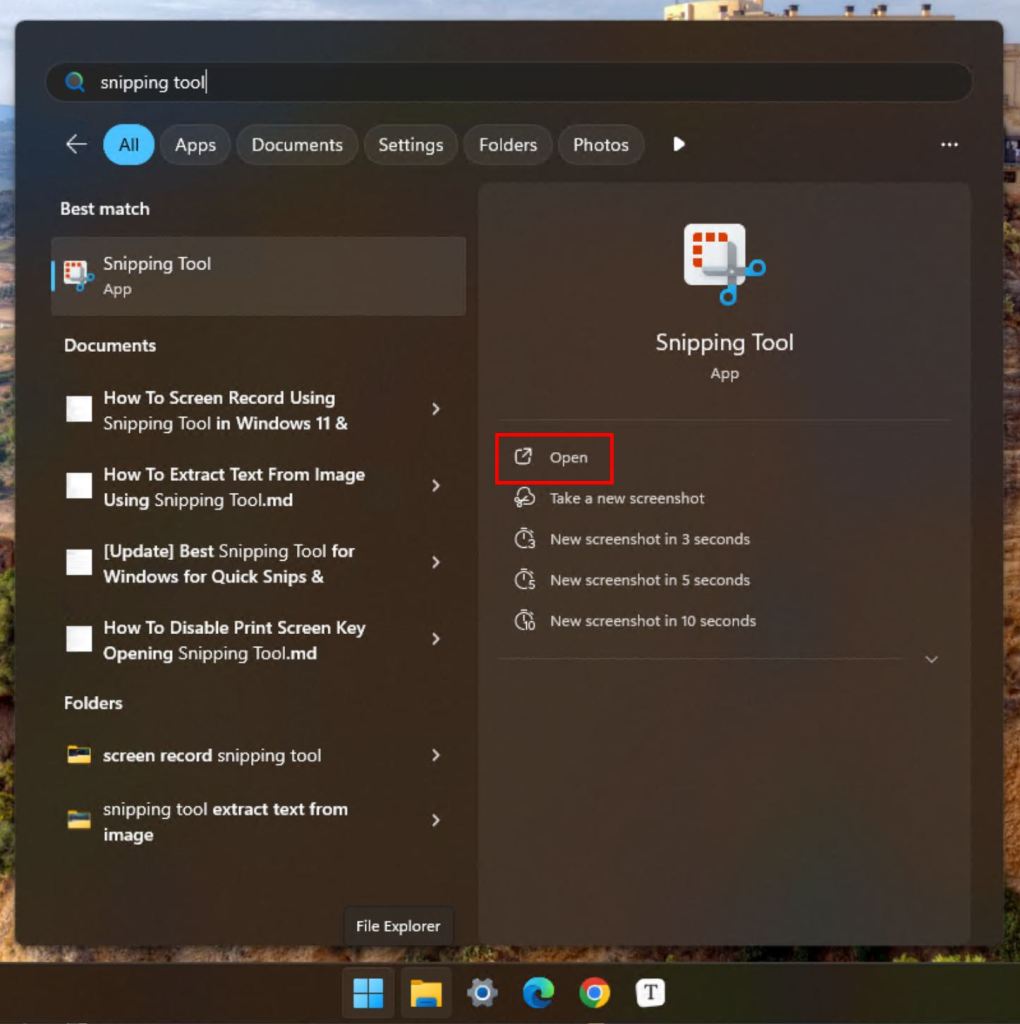
Voordat u start
De snipping-tools is een nieuwe functie, en het is alleen verkrijgbaar in de windows 11 hoger. Als u uw huidige buildnummer niet kent, volgt u deze stappen: Controleer de Windows 11-versie en bouwnummer.
GIF’s maken met behulp van de snipping-tool
Open het menu Start door op de”Windows”-toets te drukken. Suxe voor” snipping tool “en klik op” Open “.” nieuw “. Selecteer de sectie waar u wilt opnemen en klik op” Start “. Eenmaal gedaan, klikt u op de” stop “icon “ opslaan “. Snipping Tool exporteert de opname als een GIF-bestand . Om dat te doen, opent u het startmenu door op de”Windows-toets”op uw toetsenbord te drukken. Zodra het wordt geopend, zoek je naar”Snipping Tool”en klik op”Openen”op het rechterpaneel.
Zodra de snipping-tool-app wordt geopend, selecteert u het pictogram” record “(ziet eruit als een videocamera) en klik vervolgens op de knop” nieuwe “. src=”https://i0.wp.com/windowsloop.com/wp-content/uploads/2025/07/snipping-tool-record-option-210725.jpg?Resize=907%2C417&ssl=1″>
De bovenstaande actie opent de opdrachtdialoog. Om te beginnen met opname, Selecteer het gedeelte van uw scherm u wilt opnemen met uw muis en klik vervolgens op de knop” start “.
snipping tool start het scherm. Eenmaal gedaan, klikt u op het pictogram” stop “.
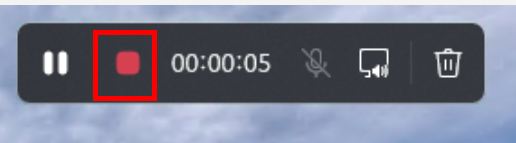
As soon as you click the “Stop”icon, the recording opens in the editor window. Klik hier op het pictogram” gif “op de bovenste opdrachtbalk.
in dit venster, Selecteer de kwaliteit Uit uw keuze. Meestal betekent het kiezen van hoge kwaliteit meer frames per seconde en een verhoogde bestandsgrootte. Klik op de knop” exporteren “.
je zult de” opslaan als “dialoog. Selecteer hier een map waarbij u de GIF wilt opslaan, typ een naam van uw keuze in het veld”Bestandsnaam”en klik op” opslaan “.

Snipping Tool zal nu starten met exporteren van uw opname als een gif . Afhankelijk van de opnamengte, kwaliteit en resolutie duurt het enkele minuten om te voltooien. Eenmaal gedaan, kunt u de GIF openen voor bestandsverkenner.
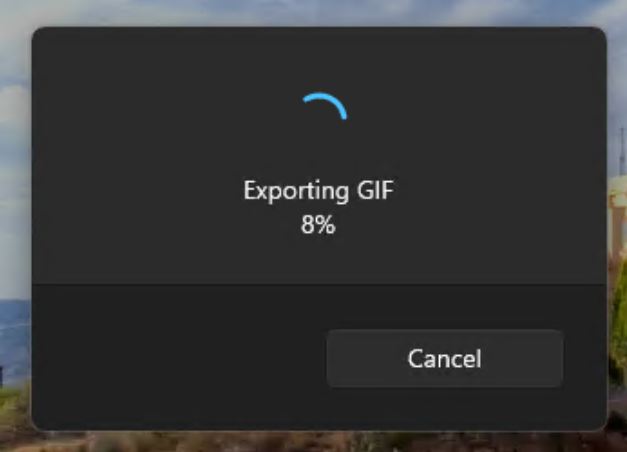
—
As you can see, while the need to create GIFs from recording is a pretty niche Use case, als u het ooit nodig hebt, heeft de knipselgereedschap het. Het beste is dat het ook vrij eenvoudig is. Als u vragen hebt of hulp nodig hebt, reageer dan hieronder. Ik zal graag helpen.
goed om te lezen : beste screenshot-tool voor Windows 11 & 10